设置 Shopify 付款:您需要知道的一切
已发表: 2021-10-09
Shopify 是一个流行的商务平台,为企业提供多种销售工具和服务。 Shopify 生态系统绝对是巨大的,有可能成为在线商店、POS 硬件、库存管理、员工管理等的一站式商店。
然而,对于这篇文章,我们将重点介绍 Shopify 基础架构的一个重要部分。 欢迎来到我们对 Shopify Payments 的深入探讨。
目录
- 什么是 Shopify 付款?
- Shopify 付款可用国家/地区
- 如何设置 Shopify 付款
- 选择您的 Shopify 付款方式
- Shopify 货币转换器和多币种结帐
- Shopify 付款:Shopify 何时以及如何向您付款?
- 关联 Shopify 和您的银行账户
- Shopify 违禁物品:您可以使用 Shopify Payments 出售的物品和不能出售的物品
- 使用 Shopify Payments 采取下一步行动
什么是 Shopify 付款?
Shopify Payments 是 Shopify 的内置支付处理功能,允许您接受信用卡和借记卡,以及其他支付方式。 默认情况下,Shopify Payments 是 Stripe 的白标版本,具有该支付处理器的大部分优势和劣势。
使用 Shopify 的商家无需使用 Shopify Payments 作为其处理方。 可以将不同的服务插入应用程序,但这可能会带来一些额外的成本和不便。
Shopify 支付费用是多少?
Shopify Payments 将花费您多少取决于多种因素。 好消息是,如果您使用 Shopify Payments 处理您的交易,Shopify 会免除典型的 0.5%-2% 佣金。 Shopify Payments 对所有交易收取统一费率。
这是有点令人困惑的地方。 虽然 Shopify Payments 没有专门的月费,但您的 Shopify 计划会影响您为交易支付的金额。
- Shopify 精简版
- 在线:2.9% + 0.30 美元
- 面对面:2.7%
- Shopify 基本版
- 在线:2.9% + 0.30 美元
- 面对面:2.7%
- Shopify
- 在线:2.6% + 0.30 美元
- 面对面:2.5%
- Shopify 高级
- 在线:2.4% + 0.30 美元
- 面对面:2.4%
有关 Shopify Payments 如何在竞争中脱颖而出的概要,请查看我们完整的 Shopify Payments 评论。 要更深入地了解成本,请单击完整的 Shopify 费用和定价指南。
Shopify 付款可用国家/地区
访问 Shopify Payments 受地域限制。 要使用 Shopify Payments,您的企业必须位于以下国家之一:
- 澳大利亚
- 奥地利
- 比利时
- 加拿大
- 丹麦
- 德国
- 香港特别行政区
- 爱尔兰
- 意大利
- 日本
- 荷兰
- 新西兰
- 新加坡
- 西班牙
- 瑞典
- 英国
- 美国(波多黎各是唯一受支持的美国领土)
如果您不住在这些国家之一,您还可以使用 Shopify 吗?
虽然 Shopify Payments 仅在上述国家/地区受支持,但 Shopify 商务平台可在其他国家/地区使用。 位于 Shopify Payments 区域之外的企业仍可以在 Shopify 应用内处理付款; 但是,他们需要使用经过批准的第三方支付网关。
请记住,如果您在平台上使用 Shopify Payments 以外的支付处理器,Shopify 会收取 0.5 – 2% 的额外交易费用。
如何设置 Shopify 付款
如果您的企业有资格使用 Shopify Payments,则可以通过几个步骤来设置您的帐户并做好准备。 出于本指南的目的,我们假设您已经设置了 Shopify 帐户和商店并准备就绪。
注意:当您使用 Shopify Payments 时,可能会在各个时间点要求您验证您的身份。 在这种情况下,您的付款可能会被暂停,但您的商店和处理付款的能力在此期间应该保持有效。
第 1 步:确保您符合条件
如上所述,Shopify Payments 仅在提供 Shopify 商务平台的部分国家/地区可用。 如果您不属于该保护伞,您将无法使用 Shopify Payments。 不同国家/地区的银行业务要求有所不同,但通常您需要在实际位于相关国家/地区的银行开设账户。
您还需要确保您的行业和您销售的产品不属于禁止业务列表。 这些在国家/地区之间略有不同,因此请确保您了解适用于您的当地政策。 我们将在本文后面更多地讨论违禁物品和行业。
步骤 2a:完成您的帐户设置

在您接受付款之前,您需要确保 Shopify 拥有所有必要的信息。 虽然这是一个相当简单的步骤,但它也可能是最耗时的。 转到设置 > 付款。
如果您尚未添加它们,系统会提示您添加业务详细信息。 您需要输入您的 EIN(或其他适用的标识符)并选择您的业务类型。 根据您的业务类型,您可能还会被要求填写“个人详细信息”部分。 提供任何要求的文件,您应该准备好继续前进。
步骤 2b:激活 Shopify Payments
如果您已启用支付处理器,则可以通过单击激活 Shopify Payments 切换到 Shopify Payments。 这会将您的付款处理器切换到 Shopify Payments。 您当前的付款处理器将从您的帐户中删除。 您将在Settings > Payments下找到该选项。
步骤 3:配置 Shopify Payments
Shopify Payments 有许多设置,您可以直接在 Shopify 中进行调整。 您可以在Shopify Payments > 管理下访问其中的大部分内容。
在这里您可以配置以下内容:
- 付款通知:决定何时以及是否在您的银行账户收到付款时收到电子邮件通知。
- 欺诈预防工具:您可以通过启用地址验证系统 (AVS) 和/或卡验证值 (CVV) 功能,让欺诈者的事情变得更加困难。 这些会在您的客户完成信用卡交易之前向他们索取更多信息。 我们通常建议您打开这些功能,尽管它们仅在客户的发卡银行支持时才有效。
- 您的银行账户:您可以在此处更新您的银行信息。
- 客户账单信息:您可以调整客户信用卡账单上的信息。 您需要提供您的电话号码。
- 税务信息:您在之前的步骤中输入了此信息,但如果有任何更改,您可以在此处调整您的信息。 您还将在此处解决您的政府的任何额外税收要求。
第 4 步:测试 Shopify Payments(可选)
完成前面的步骤后,您可能需要尝试几个测试事务以确保一切正常。 您可以从设置 > 付款启用测试模式,然后转到Shopify付款块中的管理。
在测试模式下,您将无法处理真实的信用卡交易。 Shopify 提供了许多虚假信用号,您可以使用这些虚假信用号来测试成功、拒绝和有争议的交易。 当您对一切正常工作感到满意时,关闭测试模式并保存您的设置。
第 5 步:启用 POS 应用程序(可选)
Shopify 通常与电子商务相关联,但 Shopify POS 允许企业亲自进行销售,并使用 Shopify 读卡器扫描信用卡。
下载 Shopify POS 应用。 点击汉堡以调出菜单。 转到设置 > 付款设置。 在默认付款类型部分,信用卡/借记卡选项应显示为“已接受”。
选择您的 Shopify 付款方式
如果您使用 Shopify Payments 作为您的默认付款处理器,仍然可以在您的配置中添加其他付款方式。 这些外部支付方式不会取代 Shopify Payments,但允许您的客户通过一些其他方式为您的产品付款。 这不需要任何额外的费用。 您也只需支付交易使用的网关的交易费用,因此您可以放心,您不会被重复计费。
Shopify 使该过程相当简单。 PayPal 和 Amazon Payments 等流行的支付方式都有自己的界面(我们将在下面介绍)。 您可以在“替代付款方式”块下找到其他主要付款方式(例如支付宝)。 只需按照所选付款方式的说明进行操作即可。 交易费用将因付款方式而异。

手动付款方式是任何其他类别未涵盖的方式。 这些包括货到付款、汇票和银行转账。 人工付款方式不收取交易费。 相反,在您手动将其标记为已付款之前,该订单将被标记为未付款。
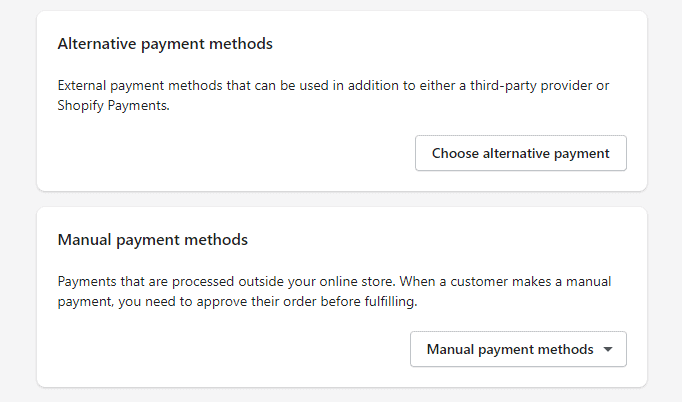
在 Shopify 中设置 PayPal 付款
PayPal 与 Shopify 完美集成。 事实上,当您设置 Shopify 商店时,Shopify 将使用该帐户创建一个 PayPal Express Checkout 帐户。
您可以通过设置 > 付款并转到 PayPal 区块来管理您的 PayPal 权限。 通过停用默认的 PayPal 帐户,您可以选择您的 PayPal 帐户类型并在其位置激活该帐户。 某些配置(例如允许客户使用访客帐户付款)必须通过您的 PayPal 帐户而不是 Shopify 完成。
PayPal Checkout 的默认交易费用为3.49% + 0.49 美元。 有关 PayPal 费用的完整明细,请查看PayPal 收费多少? PayPal 信用卡处理费用完整指南。
在 Shopify 中设置亚马逊支付
如果您的账户在地理上符合 Amazon Pay 的条件,您将在“设置”>“付款”下找到它的界面。 对于不熟悉的人,亚马逊支付允许在线购物者使用他们的亚马逊账户在商家的网站上进行购买。
在您 Shopify 账户中的 Amazon Pay 界面上,单击激活 Amazon Pay。 您将使用现有的 Amazon Pay 帐户登录或完成创建新帐户的过程。 在流程结束时,单击将凭据转移到 Shopify。
Amazon Pay 交易与 Shopify Payments 相当,默认为2.9% + 0.30 美元。
设置商店付款
Shop Pay 是 Shopify 的加速结账功能。 启用 Shop Pay 的客户可以存储他们的付款信息以供将来在任何 Shopify 商店使用。
正如您所料,Shop Pay 与 Shopify Payments 配合得非常好,因此设置起来轻而易举。 转到设置 > 付款并转到 Shopify 付款块。 单击管理。 找到Shop Pay部分并简单地启用 Shop Pay。 保存您的设置,您就可以开始了。
Shop Pay 不收取超出正常交易费率的额外费用。
Shopify 货币转换器和多币种结帐
由 Stripe 提供支持的 Shopify Payments 的优势之一是它继承了 Stripe 的多币种交易支持。 此功能可以为您的产品开辟全新的市场。
您可以通过转到设置 > 付款并单击 Shopify 付款部分中的管理来启用 Shopify 的多币种转换器。 在国家/地区下,您可以选择并添加您要销售的国家或地区。 然后,您可以通过 Shopify 的 Geolocation 应用或其他第三方解决方案添加货币选择器。 这将允许您的客户以当地货币查看价格。
根据您的 Shopify 套餐,您可以自定义 Shopify 处理多币种转换的方式。 默认情况下,这将使用中间市场转化率。 更高级别的计划将允许您按地区调整价格。 对于总部位于美国的企业,Shopify Payments 会为您的交易增加1.5% 的额外费用对于总部位于美国以外的企业,额外费用为 2% 。
Shopify 付款:Shopify 何时以及如何向您付款?
任何商家可能对支付处理器提出的关键问题之一是“订单和支付之间有多少延迟时间?” 默认情况下,您将在您的资金通过银行转帐后的任何一个工作日收到付款。 对于美国客户,这通常需要大约两个工作日。 欧洲企业通常会在三个工作日内收到付款,香港和新加坡会在四个工作日内收到付款。 如果您希望您的付款每周或每月到达,您可以在Shopify 付款部分设置您的首选付款时间表。 请注意,目前处于测试阶段的 Shopify Balance 承诺通过将银行排除在等式之外来即时访问您的资金,但目前并非所有客户都可以使用(见下文)。
但是,您的第一笔付款将需要更长的时间。 虽然 Stripe 允许企业快速开始处理交易,但它会在他们进行首次销售后审查账户。 这需要大约7 天。
请记住,资金时间仅适用于通过 Shopify Payments 网关进行的交易。 如果客户使用 PayPal 或 Amazon Pay 付款,您将看到不同的时间表。 例如,Amazon Pay 在订单到达时而不是在订购时释放付款。
设置和使用 Shopify 余额
Shopify Balance 目前处于测试阶段,并非对所有商家都可用。 符合条件的企业将通过电子邮件收到该计划的邀请。 虽然您不能申请,但符合条件的商家将具有以下特征:
- 总部设在美国
- 有效的美国社会安全号码
- 列出的可以接收短信的手机
- 已启用 Shopify 付款
如果您被选中,您将通过财务 > 余额找到您的 Shopify Balance 账户。 选择开立账户并输入所有要求的信息,并通过必要的协议。
关联 Shopify 和您的银行账户
从技术上讲,您可以只使用信用卡开设一个 Shopify 帐户,该帐户将支付您的 Shopify 计划费用。 但是,如果您打算在 Shopify 上实际销售,则需要关联银行账户。 上面,我们介绍了如何将银行账户添加到 Shopify Payments 和 Shopify Balance,这两个功能的设置中都可以找到。
但是,您可以在第三个地方向 Shopify 添加银行账户,那就是支付费用。 位于美国的 Shopify Plus 计划用户可以将经过验证的银行账户链接到他们的 Shopify 个人资料,而不是使用信用卡。 要添加或编辑您的银行帐户以进行计费,请转到财务 > 计费。 在付款方式下选择添加付款方式。 选择银行账户并输入您的信息。 完成后,选择开始验证。 验证后,Shopify 将从您的银行账户中扣除 Shopify 费用。
如何从 Shopify 转账到您的银行账户
如果您使用的是 Shopify Payments,则无需再做任何事情。 事实上,你的钱一开始就永远不会真正进入Shopify。 Shopify Payments 或您使用的任何处理器将首先将您的销售资金发送到商家帐户,从您的销售中扣除交易费用。 之后,您的资金将自动转入与您的支付处理器相连的银行账户。
当然,例外情况是Shopify Balance ,它在支付过程中取代了您的银行账户。 启用 Shopify Balance 后,您的 Shopify Payments 存款将转入它,而不是您的银行账户。 您仍然可以切换回您的银行帐户。 您还可以通过转到财务 > 余额 > 转账将资金从您的 Shopify Balance 账户转移到银行账户。 查找从余额中转帐并输入适当的帐户详细信息。
Shopify 违禁物品:您可以使用 Shopify Payments 出售的物品和不能出售的物品
Shopify Payments 继承了 Stripe 对可以使用它的企业类型的限制。 某些行业和产品被认为是“高风险的”,因为它们与更高的拒付和欺诈率有关。 像 Stripe 和 Square 这样的第三方处理器,因为它们将业务聚合到一个单一的商家帐户中,因此往往非常严格地将高风险业务排除在其网络之外。
如果您的业务属于这些类别之一,您将需要选择替代支付处理器。
| 禁止类别 | 定义 | 禁止的业务/活动示例 |
|---|---|---|
| 金融和专业服务 | 这包括直接处理投资、信贷或法律服务的企业 | 信用咨询、保释金、金融机构、支票兑现、数字钱包、虚拟货币 |
| 知识产权侵权、受监管或非法的产品和服务 | 这包括与色情有关的业务,以及从事非法商业的业务 | 色情、性服务、赌博、假冒商品、大麻、受制裁的企业/国家 |
| 法律或 Shopify 的金融合作伙伴禁止的产品和服务 | 这与之前的一些类别以及 Shopify 合作伙伴认为高风险的其他一些业务重叠 | 营养补充剂、社交媒体活动服务、多层次营销 |
| 不公平、掠夺性或欺骗性做法 | 这涵盖了道德可疑的企业 | 快速致富计划、大头照出版物、政府产品转售 |
请注意,此列表特别适用于美国企业。 虽然国家和地区之间的禁止名单几乎相同,但服务条款存在一些差异。
使用 Shopify Payments 采取下一步行动
Shopify Payments 提供了一种用户友好、完全集成的方式来通过 Shopify 进行付款。 更好的是,它可以免费添加额外的支付网关,如 PayPal 和 Amazon Pay。 请记住,您没有义务使用 Shopify Payments 作为您的主要处理者,尽管使用不同的处理者会产生额外的交易费用。
不确定 Shopify 是否可行? 使用这 8 种 Shopify 替代品为您购物找到更合适的选择。
